Como adicionar lâmpadas inteligentes de terceiros ao seu sistema Philips Hue

O sistema Philips Hue foi um dos primeiros sistemas unificados de lâmpadas inteligentes no mercado e permanece justificadamente popular apesar do custo. Continue lendo enquanto mostramos a você como incorporar lâmpadas LED inteligentes de terceiros mais baratas ao seu sistema Hue, para uma ótima facilidade de uso do Hue por um preço menor.
Por que eu quero fazer isso?
Mesmo com o introdução do econômico sistema Hue Lux (uma lâmpada branca que é significativamente mais barata do que as lâmpadas Hue originais que mudam de cor), as lâmpadas Philips Hue ainda estão acima dos bulbos de terceiros no mercado, como o Cree Connected e o GE Link.
Quando se trata de equipar várias salas, a diferença de US $ 5 entre a Hue Lux (US $ 20) e lâmpadas mais econômicas, como a Cree Connected e a GE Link (ambas US $ 15), é significativa. A esses preços para cada três equipamentos você equipar com uma lâmpada de terceiros (em comparação com o uso das lâmpadas Lux) você recebe uma quarta lâmpada de graça.
Além disso, dada a qualidade e a facilidade com que você pode adicionar terceiros lâmpadas para o Philips Hue Bridge e controlá-las com o software Hue, não há razão para não expandir seu estábulo de lâmpadas inteligentes de maneira tão econômica.
O que eu preciso?
Para expandir seu sistema Hue com lâmpadas de terceiros primeiro você precisa de uma Hue Bridge configurada e funcionando corretamente. Se você encontrou este artigo por meio de consulta de pesquisa, há uma boa chance de já ter seu sistema instalado e funcionando. Se você está lendo sobre lâmpadas inteligentes em geral, no entanto, e deseja começar com o sistema Hue (e expandi-lo com lâmpadas de terceiros), recomendamos que você confira nossa análise do kit de iniciação Philips Hue Lux aqui
RELATED: HTG Comentários Philips Hue Lux: Lâmpadas Inteligentes Livres de Frustração para o Lar Totalmente Moderno
Além do sistema Hue configurado, você também precisa de lâmpadas LED inteligentes de terceiros para trabalhar. Gostaríamos que pudéssemos dizer que você saia e receba qualquer lâmpadas certificadas pela ZigBee (o ZigBee é o sistema de rádio que está rapidamente se tornando o padrão para lâmpadas inteligentes), mas, infelizmente, não é tão simples por causa de as formas como os fabricantes implementaram o protocolo e bloquearam os dispositivos apenas para suas próprias pontes domésticas inteligentes (ou com as quais têm parceria)
As Lâmpadas WeMo Smart LED da Belkin, por exemplo, só funcionam com o hub WeMo Link e não podem ser emparelhado com o Hue. A mesma história com o LG LED Bulb Wireless. Ambas as lâmpadas são baseadas em ZigBee, mas não são compatíveis com o Philips Hue Bridge. Isso realmente não é uma grande perda, no que diz respeito a nós; Ambas as lâmpadas custam entre US $ 5 e US $ 10 a mais do que as duas lâmpadas com as quais tivemos sucesso.
Ainda melhor é encontrar tanto a Cree Connected quanto a GE Link na prateleira de grandes varejistas como a Lowe's e a Home Depot. > Nota:
Considere os links da Amazon acima para fins de comparação, mas esteja avisado de que no momento da publicação o GE Link estava em um preço normal (US $ 14,97) e o Cree Connected estava estranhamente elevado (US $ 27,83) em comparação com os preços ' d Encontre logo abaixo da prateleira em seu Home Depot local Como emparelhar lâmpadas de terceiros
Uma das coisas que enfatizamos fortemente em nossa análise do pacote inicial Philips Hue Lux é a simplicidade do processo de instalação. A Philips envia seus kits de partida Hue pré-vinculados e a instalação é tão simples quanto ligar tudo, ligar as lâmpadas e pressionar um botão.
Ficamos muito curiosos para ver se essa facilidade de uso se estendia a lâmpadas de terceiros; afinal, se outras empresas com um investimento no florescente mercado de iluminação doméstica inteligente estivessem bloqueando as pessoas (e em) seus sistemas, não parecia fora de questão que a Philips (com um investimento tão grande e antigo no mercado de lâmpadas inteligentes). )
Felizmente, adicionar bulbos ao sistema era incrivelmente fácil e não exigia nem mesmo que se passasse entre a ponte Hue e a lâmpada para apertar qualquer botão ou alternar entre os interruptores.

Vamos dar uma olhada em como adicionar o Cree Connected e o GE Link (como o mecanismo para adicioná-los é idêntico) e, em seguida, examinaremos algumas técnicas de solução de problemas específicas do dispositivo na chance de que você realmente se deparasse com um problema
Emparelhamento das lâmpadas
Com a configuração do seu Hue Bridge, a adição de lâmpadas deve ser um estalo absoluto (mas não se preocupe se as coisas não saírem conforme planejado, pois temos algumas dicas de solução de problemas na próxima seção). Se você olhar a folha de instruções que vem com o Cree Connected, ela é bastante longa (a lista percorre todo o comprimento da inserção segurando a lâmpada no pacote). Você pode ignorar todas as instruções da caixa. Vá em frente e faça o mesmo com o GE Link.
As duas lâmpadas incluem instruções para emparelhar os dispositivos com hubs domésticos inteligentes genéricos, instruções para baixar aplicativos específicos de dispositivos para as lâmpadas e assim por diante. Podemos ignorar tudo isso porque o aplicativo Bridge e o Hue oferecem uma experiência muito mais simples e elegante
Recomendamos emparelhar as lâmpadas, uma de cada vez, simplesmente para reduzir quaisquer problemas de identificação ou agitação no aplicativo, renomeando-os. A mesma coisa vale para agrupar lâmpadas: faça todas as lâmpadas em uma luminária ou em uma sala antes de prosseguir. Se você deseja criar um grupo de lâmpadas ou uma cena com base nessa sala, é fácil testar e configurar antes de desordenar. seu menu de iluminação com lâmpadas adicionais.
As instruções a seguir se aplicam a ambas as marcas de lâmpadas. Quando você estiver pronto para emparelhar a lâmpada, simplesmente insira-a no soquete e ligue a energia (novamente, estamos ignorando as instruções incluídas com as lâmpadas que indicam que você deve executar um monte de etapas antes de ligar a energia).
Com o bulbo aberto, abra seu aplicativo Matiz e toque no botão Menu no canto superior esquerdo e selecione “Configurações”.
No menu principal Configurações, selecione “Minhas luzes”.
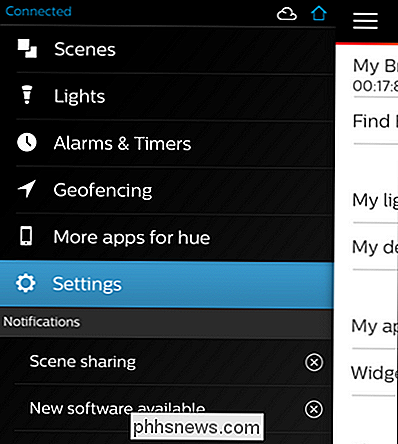
Na parte superior da lista "Minhas luzes" selecione "Conectar
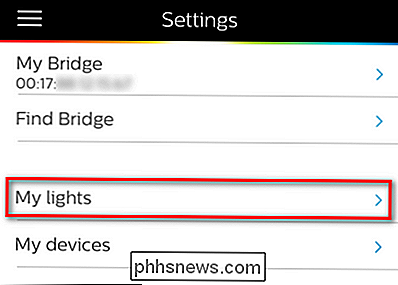
novas luzes "; na captura de tela abaixo desconsidere as entradas “Lux”, já que essas lâmpadas já estão conectadas à ponte Hue. Ligue a lâmpada inteligente. Quando o aplicativo Matiz perguntar se você deseja pesquisar automaticamente ou pesquisar manualmente, selecione automaticamente. Lâmpadas fora do sistema Hue aparecem com nomes genéricos como, como visto abaixo, “Dimmable light 1”. A aparência da entrada genérica da lâmpada em sua lista de iluminação deve corresponder com a lâmpada piscando várias vezes para indicar qual é a lâmpada e
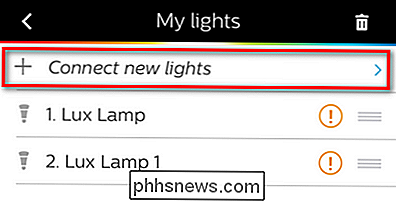
Sinta-se à vontade para pressionar e segurar a entrada para renomeá-la ou interagir com a lâmpada, pois agora ela faz parte do seu sistema de iluminação Hue. Repita o procedimento para qualquer outra lâmpada Cree Connected ou GE Link que você tenha.
Solucionando problemas das lâmpadas
Embora tenhamos um total de 20 segundos para emparelhar as lâmpadas Cree e GE usadas para este tutorial, é sempre possível executá-las em algum tipo de soluço. Vamos dar uma olhada em como adicionar manualmente lâmpadas ao sistema (fora da função de pesquisa automática) e como redefinir as lâmpadas se elas estiverem se comportando mal e exibindo um comportamento errático (ou não conectando-se a todas).
Como adicionar manualmente Bulbos
Este truque em particular é bastante útil, mas infelizmente não se aplica a ambas as lâmpadas testadas. Cada um dos bulbos Cree Connected tem um pequeno número de série impresso, o que permite forçar a ponte Hue a procurar a lâmpada, mesmo que não seja capaz de detectá-la automaticamente. O número de série está localizado na base da lâmpada, como visto na foto abaixo.
Há muita coisa acontecendo com a etiqueta, mas a seqüência alfanumérica que você quer está localizada logo abaixo do selo “LED LAMP” e acima do IC / Códigos FCC.

Para adicionar a lâmpada manualmente, basta repetir as etapas da seção anterior, mas, em vez de selecionar a pesquisa automática, selecione a pesquisa manual.
Digite o número de série, ligue a lâmpada e pressione o botão de pesquisa Infelizmente, como mencionado acima, apesar do fato de que o GE Link tem um endereço único como qualquer outro bulbo inteligente em rede, não deve haver evidência do número de série que você pode usar para atribuição manual em rede. a lâmpada ou a caixa que veio dentro
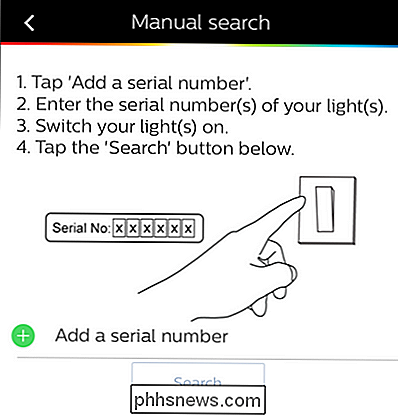
Dito isto, é uma consideração um pouco menor. Se você realmente gosta da aparência altamente estilizada das lâmpadas GE Link ou se elas são as únicas disponíveis em sua loja local, dificilmente encorajamos você a ignorá-las sobre a falta de um número de série de entrada manual. Usamos apenas o recurso manual para garantir que funcionou e não porque precisávamos dele.
Como redefinir as lâmpadas
Na chance de que algo no processo de instalação dê errado e você não consiga Para que as lâmpadas apareçam (ou quando você as emparelhar, elas agirão mal), a melhor opção é redefini-las.
A primeira vez que nos deparamos com o processo de reinicialização de lâmpadas inteligentes foi com o teste do sistema Belkin WeMo Smart LED Bulb. . Nós pensamos que o processo era tolo e, nós não vamos mentir para você, nós ainda achamos que é bobagem.
O que é tão bobo sobre isso? O processo de reinicialização de lâmpadas inteligentes é universalmente, tanto quanto é do nosso conhecimento, ativá-las e desativá-las várias vezes rapidamente. Sem brincadeira; se você precisar redefinir suas lâmpadas, basta acender e apagar a luz várias vezes seguidas como se você fosse uma criança tentando enviar seu irmão mais velho para uma fúria cega.
A frequência e o tempo reais variam um pouco do fabricante ao fabricante (GE diz para ligar e desligar a lâmpada Link cinco vezes com intervalos de três segundos, enquanto Cree diz para fazer isso quatro vezes com um intervalo de dois segundos), mas descobrimos que não era realmente tão sensível. Acione e desligue a lâmpada várias vezes até que ela pisque (para indicar a reinicialização) e chame de boa.
Isso é tudo o que há para o processo: quando tudo estiver dito e feito, você provavelmente terá gasto mais tempo Pesquisando lâmpadas inteligentes, lendo este tutorial, e decidindo quantas lâmpadas você deseja do que você realmente vai gastá-las.
Você tem uma pergunta sobre casas inteligentes, automação doméstica ou o crescente gênero da internet-de-coisas? Envie-nos um e-mail para e faremos o possível para ajudar!

Como usar os Controles dos Pais e os Perfis Filho em um Tablet da Amazon Fire
O Amazon's Fire Tablet oferece controle dos pais para bloquear rapidamente um dispositivo, bem como “perfis filho” refinados. Esses perfis filho (ou adolescente) usam o recurso Kindle FreeTime, que talvez seja a solução de controle parental mais sofisticada para o sistema operacional do tablet O Fire OS é bastante atraente se você está procurando controles parentais poderosos e ideal para crianças características.

Apagar Rapidamente os Dígitos na Calculadora do iOS com uma calculadora incorporada “iOS-
” é Uma calculadora básica e fácil de usar que é muito útil para fazer cálculos rápidos, como calcular a dica na sua conta do restaurante. Também é útil para cálculos mais longos e complicados. No entanto, há um botão faltando. Estamos todos familiarizados com o botão de retrocesso em um teclado, seja em um dispositivo móvel ou em um computador, que permite excluir o último caractere digitado.



